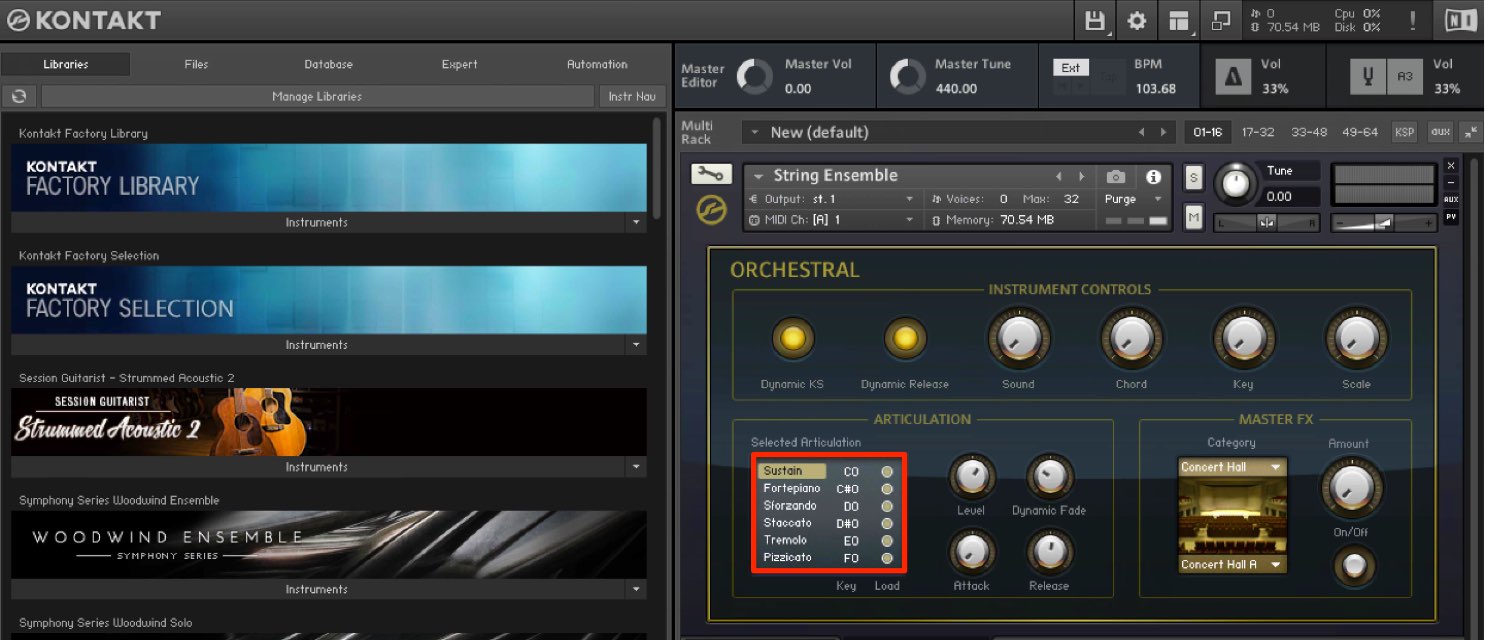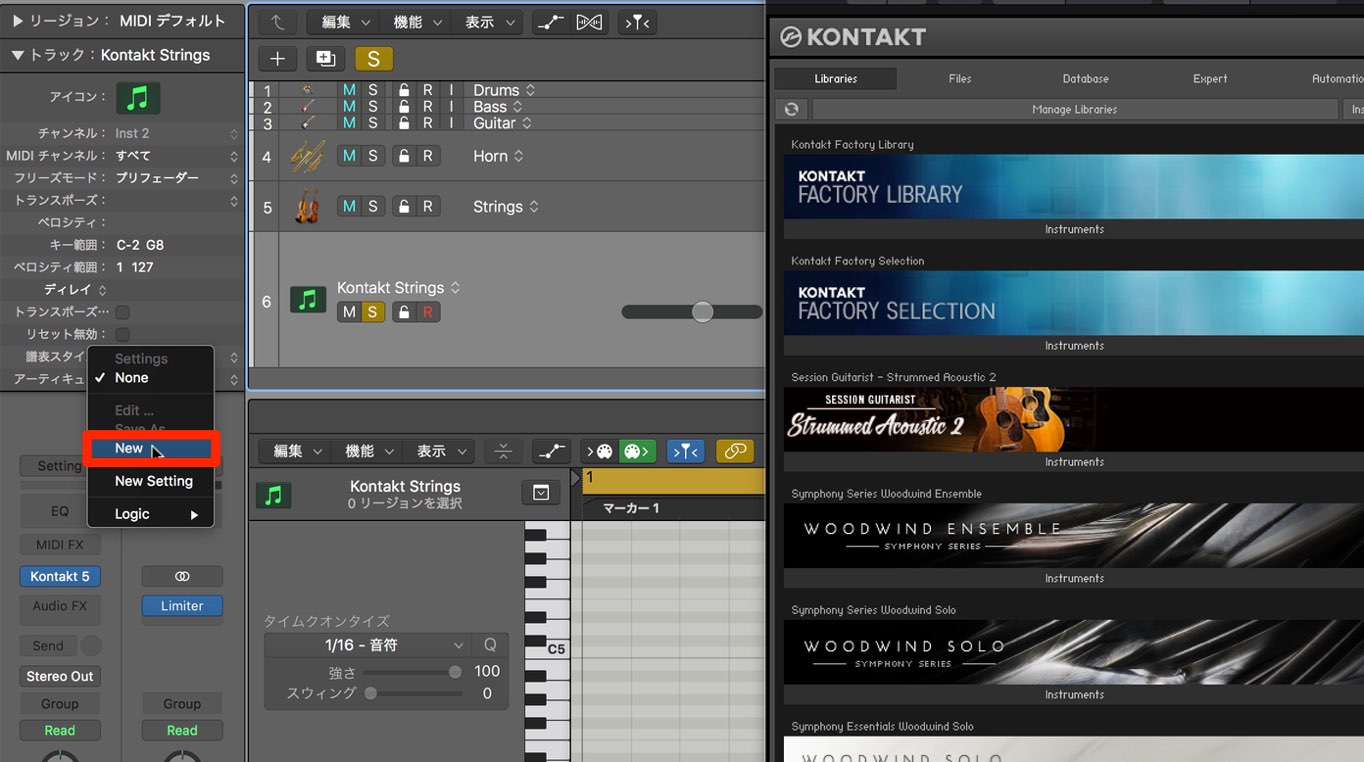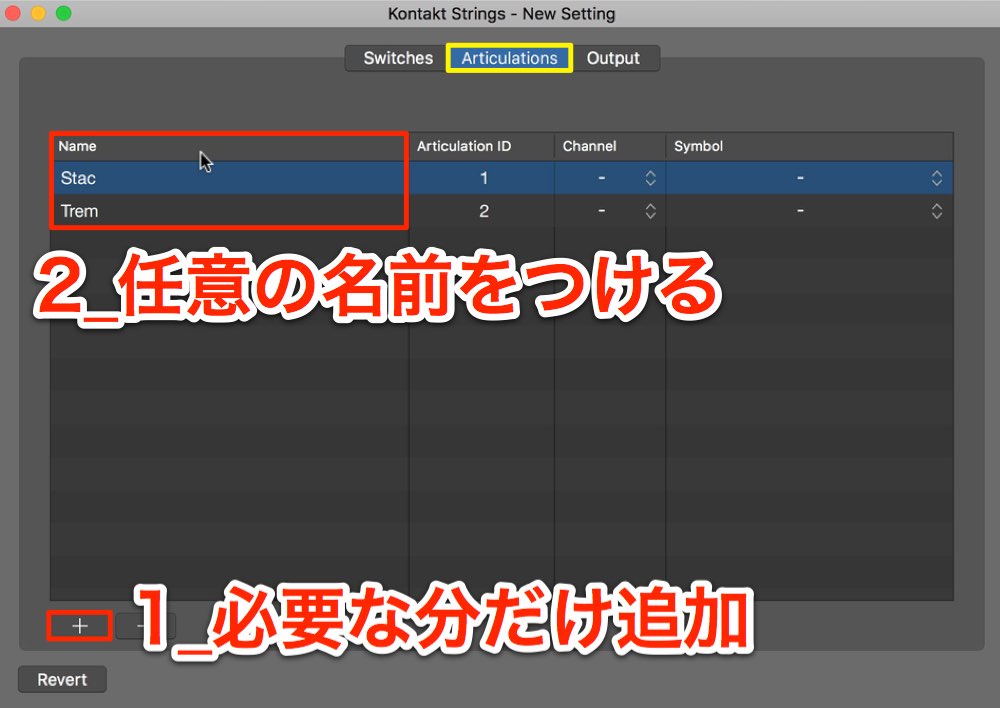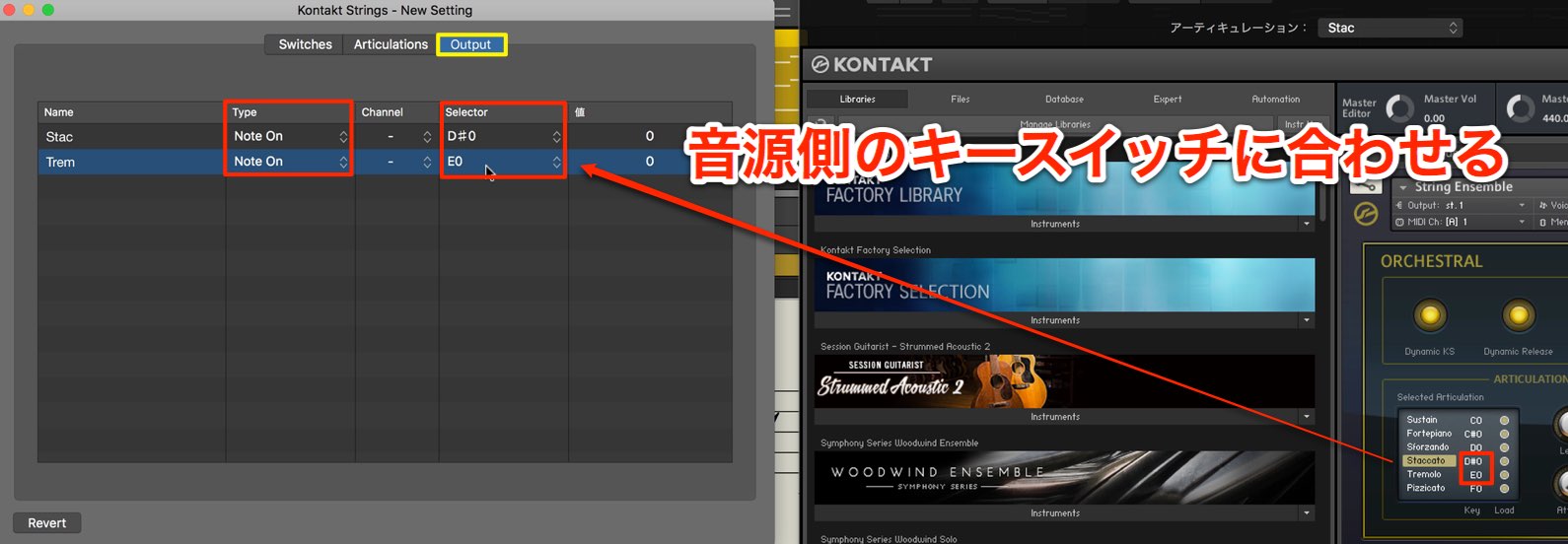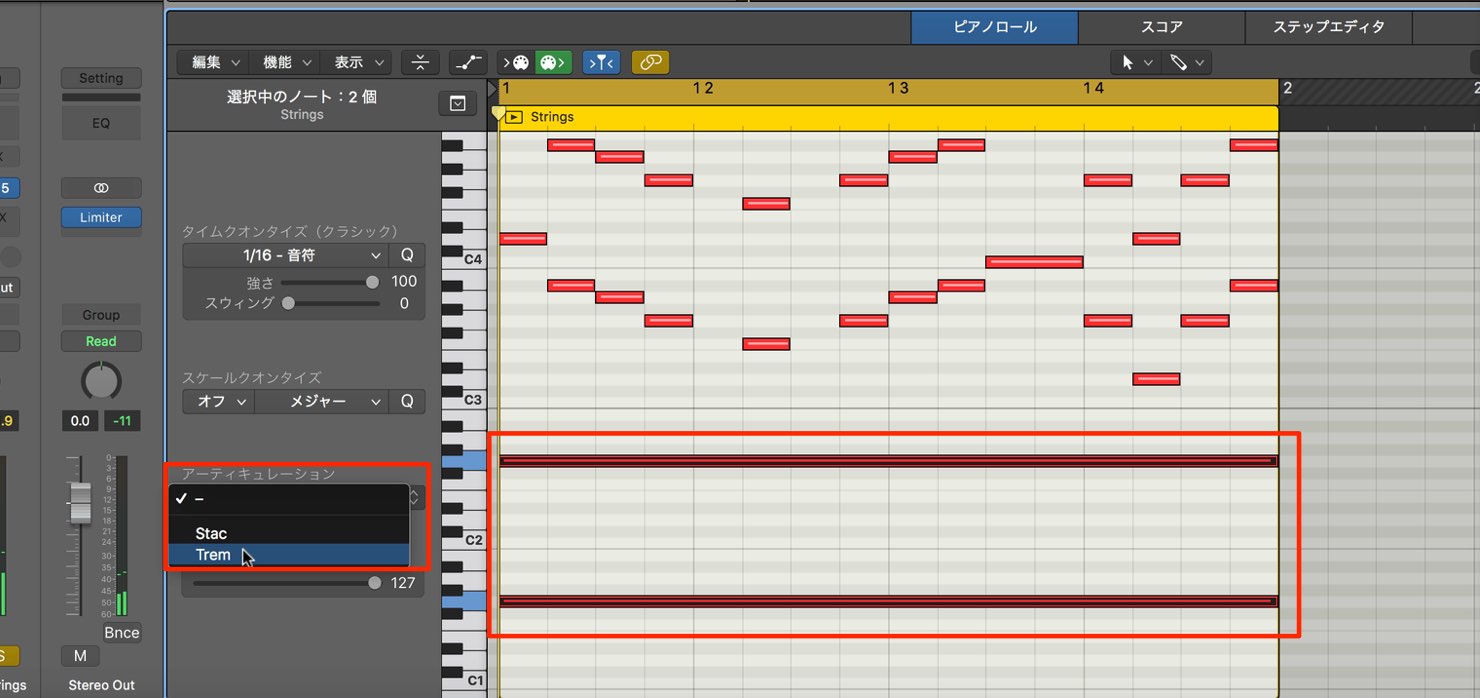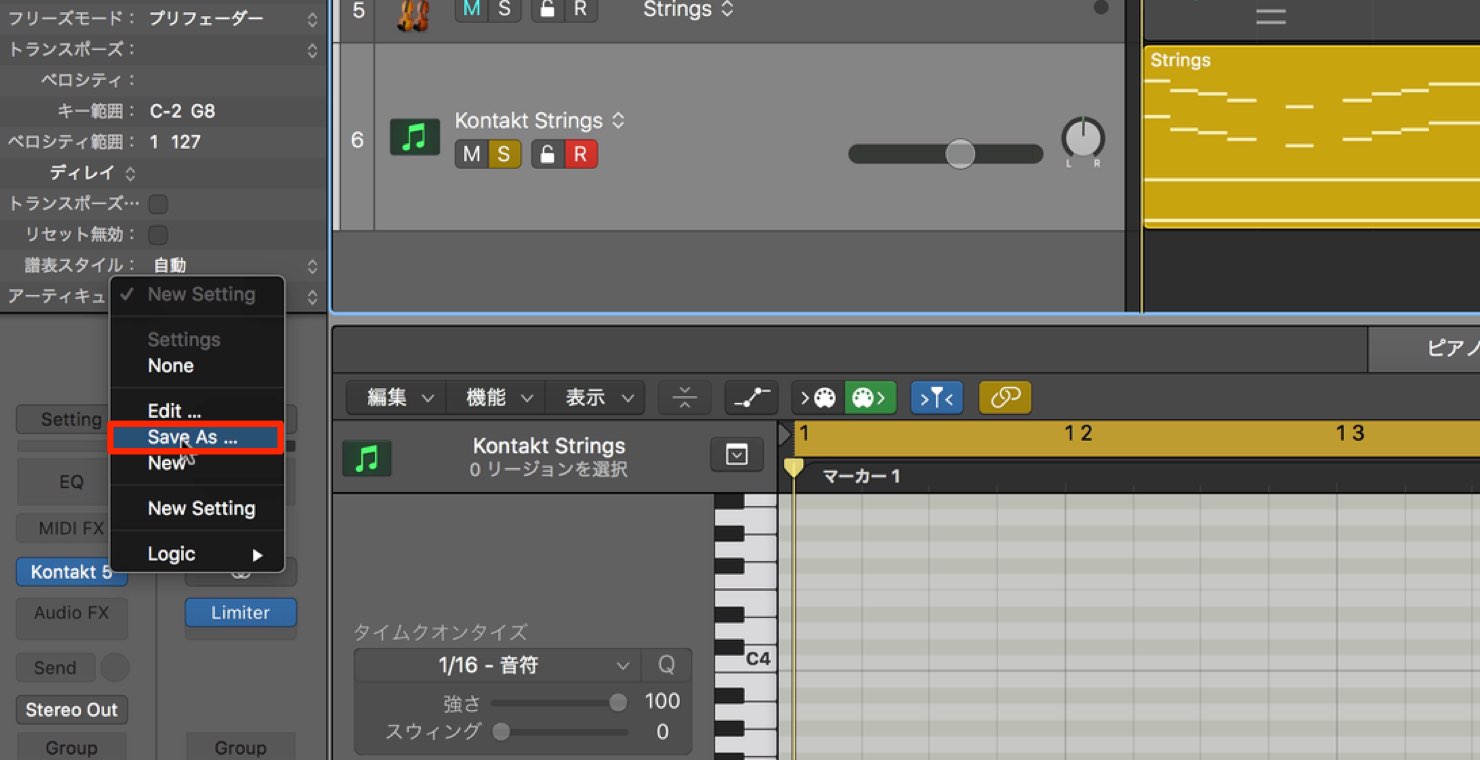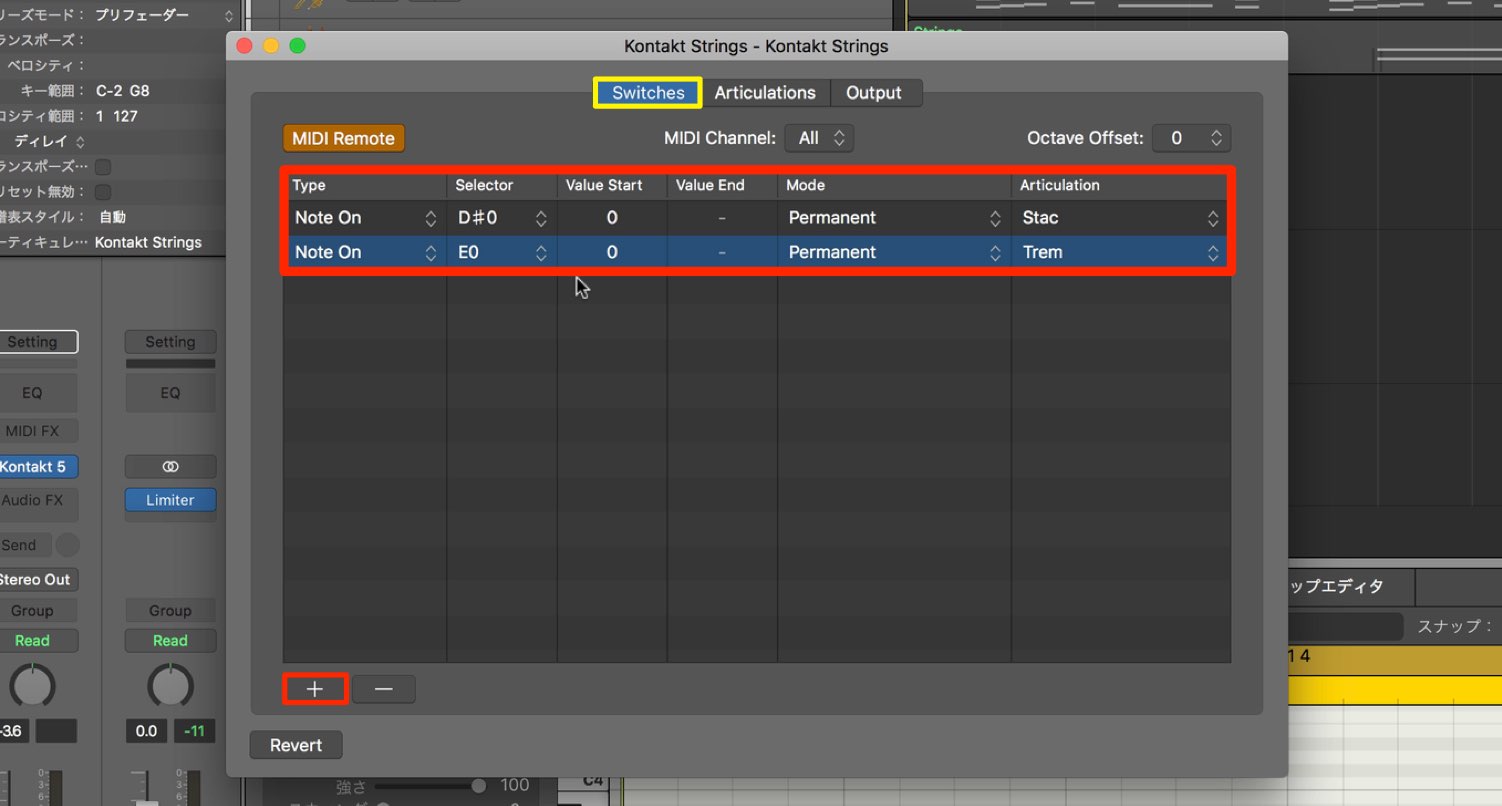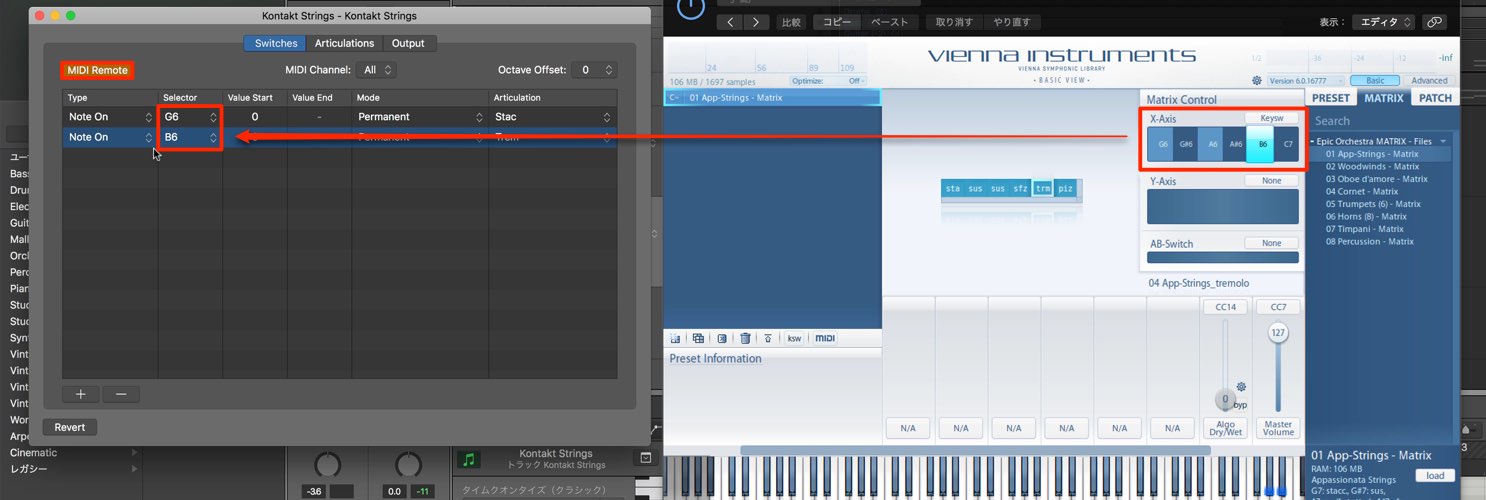Logic Pro X 10.4 新機能解説③ サードパーティー音源のアーティキュレーション設定
追加購入したAU音源のキースイッチカスタマイズ

前項は、Studio Hornsと非常に便利なアーティキュレーション機能を解説いたしました。
これらアーティキュレーション切り替えは、新たに購入したサードパーティー製の製品にも適用することができます。
ここではその設定方法を詳しく解説していきます。
Studio Stringsとサードパーティー音源のアーティキュレーション設定
アーティキュレーションセットの設定
ここではKontaktに内蔵されている「Strings Ensemble」を例に進めていきます。
音源を立ち上げ、インスペクタのアーティキュレーション部分から「New」を選択します。
このようなウィンドウが表示されます。
中央の「Articulations」へ奏法を定義します。
「+」からアーティキュレーションの数だけ奏法を追加し、「Name」に希望の名前をつけます。
ここでは「Stac(スタッカート)」「Trem(トレモロ)」2つの奏法を登録しました。
次に「Output」タブを選択します。
登録したArticulationsが表示されていますので、「Type」を「Note On」に設定します。
「Selecter」部分へアーティキュレーションを切り替える音程を指定します。
これで設定は完了です。
ノートに対してアーティキュレーションを指定することで奏法が変化します。
この際、同時間軸に配置されたノートに対して異なるアーティキュレーションを割り当てることも可能です。
「Save As」を選択し、名前をつけて保存することで異なるプロジェクトや音源でもアーティキュレーションセットを呼び出して適用することができます。
異なる製品のキースイッチを統一する
製品によってキースイッチを切り替えるためのノートが異なるという場合もあります。
アーティキュレーションセットを使用することで、同じ音程で奏法を切り替えるといういうことが実現します。
この操作はリアルタイムのキーボード演奏時に機能します。
ここでは上記で作成したKontaktのアーティキュレーションセットを、サードパーティー製品の「Vienna instrumetns」に合わせていきます。
アーティキュレーションセットの「Switch」タブから設定を行います。
「+」ボタンを押して「Articulations」タブで設定したキースイッチを表示させます。
「Selecter」をMIDIキーボードで演奏する音程に割り当てます。
「MIDI Remote」が消灯している場合は、クリックして有効にしておきます。
これで設定は完了です。
指定した音程が押された場合に、アーティキュレーションセットの内部で音程を変換することで、全音源の奏法切り替えを同じ音程に統一することができます。